Рубрики
МЕНЮ
Як зберегти важливу інформацію з Telegram, якщо месенджер перестане працювати
Інструкція, як зберегти історію чатів, фото, відео та інших даних з Telegram на комп'ютері або смартфоні.
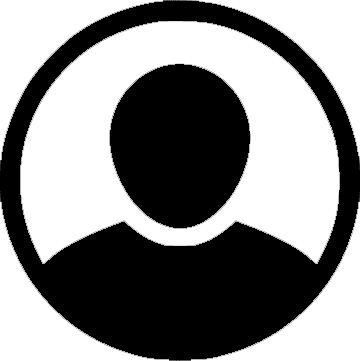
Slava Kot
Після арешту засновника Telegram Павла Дурова підвищився ризик, що популярний месенджер може перестати працювати. Крім того, з початку повномасштабного вторгнення, в Україні обговорюється можливість регуляції або блокування Telegram. Портал "Коментарі" розповідає, як можна зберегти листування, фото, відео та інші файли з Telegram.
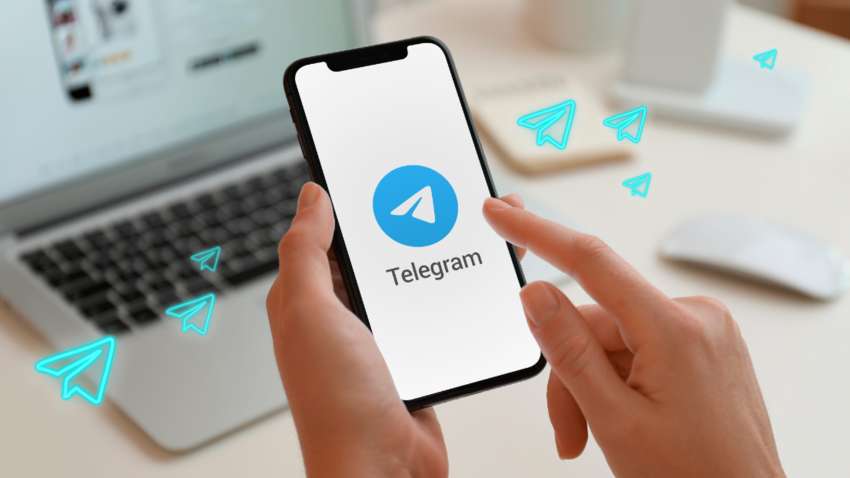
Як зберегти інформацію з Telegram. Фото з відкритих джерел
Месенджер Telegram автоматично зберігає ваші дані та історію чатів у свої хмарних сервісах, саме тому, коли користувач заходить з нового пристрою, він легко може отримати доступ до інформації. Якщо ж потрібна офлайн-копія історії чатів або даних, Telegram має функцію експорту файлів.
Щоб зберегти усі важливі дані на комп’ютер потрібно скористатись версією месенджера для комп’ютера — Telegram Desktop та зайти у розділ "Налаштування". У цьому меню потрібно обрати пункт "Розширені", де у низу буде підпункт "Експортувати дані Telegram".
Після цього відкривається нове вікно в якому можна обрати файли, які вам потрібно зберегти: інформація про акаунт, список контактів, архів історій. Також доступні параметри експорту чатів, медіа, зокрема фото, відео, голосові повідомлення та інші файли.
У кінці пропонується обрати шлях, за яким буде збережено файли на вашому комп’ютері, а також їх формат:
- - HTML – зручний для перегляду;
- - JSON – зручний для програм.
Після обраних параметрів налаштувать натискаємо кнопку "Експортувати". Відкривається нове віконце, яке показує процес експорту та збереження файлів з Telegram на комп’ютер користувача. Це вікно можна закрити — воно працюватиме у фоновому режимі, що дозволяє продовжувати користуватись месенджером, однак з Telegram непотрібно виходити, щоб не зупинити процес експорту файлів.
Також Telegram дозволяє експортувати історію кожного чату окремо. Для цього потрібно зайти в налаштування чату у верхньому правому куті та обрати пункт "Експортувати історію чату". Після чого відкриється подібне меню, як і з загальним експортом даних з Telegram.
Якщо ви користуєтесь Telegram зі смартфона, то окремі файли можна зберігати на власний пристрій, а фрагменти листування можна зберігати скриншотами та складати в окрему теку.
Раніше портал "Коментарі" повідомляв, що у Telegram зробили першу заяву після арешту Дурова.
Також "Коментарі" писали про те, що для Росії означає арешт Дурова.
Читайте Comments.ua в Google News



